Vamos aprender a criar Brushes no Illustrator? É super fácil e ajuda bastante nas ilustrações! ;D
Após abrir o programa..
- 1º passo:
Se a janela de Brushes não estiver aberta, vá em Window> Brushes (atalho F5).
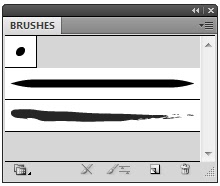
- 2º passo:
Na área branca de desenho, utilize a ferramenta de sua preferência, seja o Paintbrush Tool ou a Pen Tool, e ilustre o que vai ser seu brush.
Fiz um exemplo beeem simples:

- 3º passo:
Selecione sua arte e arraste ela para a janelinha de Brushes.
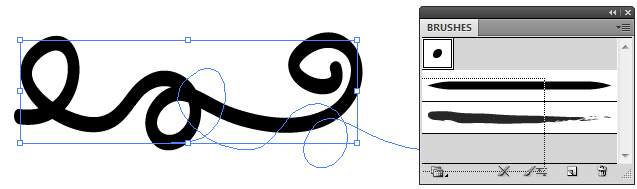
Logo em seguida terá a seguinte mensagem:
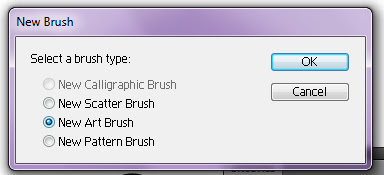
Selecione a terceira opção: New Art Brush, e dá OK.
Automaticamente aparecerá uma janela de funções de ajustes do seu brush: Art Brush Options.
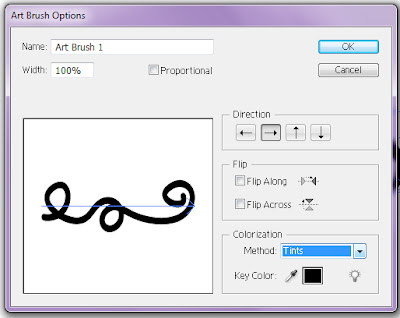
Mude a opção em Colorization> Method> None para a Tints. Se deixar a opção None selecionada, toda vez que utilizar o brush você não poderá trocar a cor, já com a opção Tints, você tem a liberdade de trocar de cor. ;).
- 5º passo:
E seu brush foi criado! E para não correr o risco dele sumir na hora que você for fechar o programa, não esqueça de salvá-lo: na janela Brushes, clique na setinha preta no canto superior esquerdo e aparecerá várias opções, clique em Save Brush Library... Escolha a pasta para salvar e.. pronto!
Pode usar o Brush também para decorar Strokes.
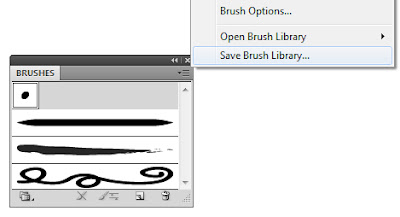
Espero que tenham gostado! Qualquer dúvida pode perguntar!
Até a próxima pessoal! ;)

Nenhum comentário:
Postar um comentário